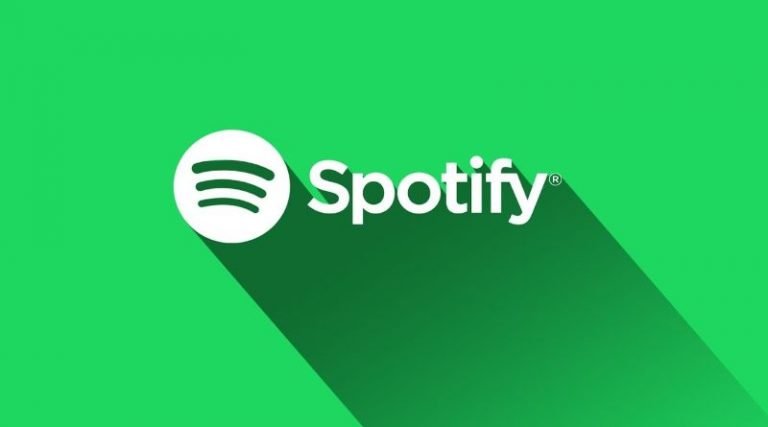Quando ascolti un album musicale, una playlist o una selezione dei tuoi brani più ascoltati su Spotify e finisce, per impostazione predefinita, alcuni brani simili iniziano a essere riprodotti automaticamente. A seconda del tipo di utente che sei, potresti amare questa opzione, ma potresti anche odiarla.
Se sei tra quelli che preferiscono che la musica non continui ad essere riprodotta, in questo articolo imparerai come disattivare la riproduzione automatica o come disattivare l’Autoplay di Spotify dal tuo computer o dalla versione mobile.
L’autoplay su Spotify è una funzione che consente all’applicazione di continuare a riprodurre musica in modo automatico quando un album o una playlist si sono conclusi. Questo è utile per assicurarti che la musica non si interrompa bruscamente quando raggiungi la fine di ciò che stai ascoltando, ma può anche essere disattivato se preferisci controllare manualmente cosa ascoltare successivamente.
Ecco come funziona l’autoplay su Spotify:
- Fine di una playlist o album: Quando hai terminato di ascoltare un album o una playlist, l’autoplay inizierà automaticamente a cercare una canzone simile o correlata da riprodurre successivamente. In genere, inizierà a suggerirti brani che potrebbero piacerti sulla base del tuo storico di ascolto e delle tue preferenze musicali.
- Suggerimenti automatici: L’autoplay utilizza gli algoritmi di raccomandazione di Spotify per suggerirti brani successivi. Questi suggerimenti possono includere brani di artisti simili, canzoni popolari nel genere che stai ascoltando o tracce che altri utenti di Spotify hanno inserito nelle loro playlist.
- Possibilità di disattivare: Se desideri controllare manualmente la musica che ascolti e non vuoi che Spotify riproduca automaticamente brani successivi, puoi disattivare l’autoplay nelle impostazioni dell’app, come descritto nella risposta precedente.
L’autoplay è una funzione conveniente per chi vuole continuare ad ascoltare musica senza dover selezionare manualmente ogni singola canzone, ma può essere disattivato se preferisci avere un controllo più diretto sulla tua esperienza di ascolto.
Come disabilitare la riproduzione automatica di Spotify su computer
Quando scarichi Spotify, per impostazione predefinita viene attivata la riproduzione automatica. Questo serve a far sì che una volta terminato ciò che si sta ascoltando, la piattaforma continui a riprodurre in modo casuale i brani che ritiene simili al gusto dell’utente.
Questa opzione, però, non è nell’interesse di tutti. Per disattivarla dall’applicazione installata sul tuo computer, devi solo seguire questi passaggi:
- Apri l’app Spotify sul desktop.
- Fai clic sull’icona visualizzata nell’angolo in alto a destra che viene utilizzata per accedere al tuo profilo. Dal menu, fare clic su Impostazioni.
- Ora scorri verso il basso, cerca l’opzione Autoplay e disattivala facendo scorrere il pulsante che appare a destra.
Da questo momento in poi, la riproduzione automatica sarà disabilitata nella versione desktop di Spotify. Ricorda che, se utilizzi l’app su un cellulare o un tablet e desideri disattivarla, dovrai disattivarla su ciascuno dei dispositivi.
Come disabilitare la riproduzione automatica di Spotify su cellulare
Alcune persone cercano di disattivare questa alternativa sul proprio cellulare perché in alcuni casi in cui la connessione WiFi non è disponibile, l’opzione di riproduzione automatica può consumare una quantità elevata di dati.
Se vuoi disattivarla sul tuo dispositivo mobile è altrettanto semplice, ma dovrai farlo come segue:
- Apri l’app Spotify sul tuo cellulare.
- Clicca sull’icona circolare che riporta l’iniziale del tuo nome utente. Nel menu che si apre, clicca su Impostazioni e privacy.
- Tocca Riproduzione.
- Scorri verso il basso e cerca l’opzione di riproduzione automatica per contenuti simili.
- Disattiva l’opzione facendo scorrere il pulsante che appare a destra.
Non dimenticare che, come nel caso della versione desktop, l’opzione Autoplay sarà stata disattivata solo ed esclusivamente nell’app del tuo dispositivo. Se desideri disattivarlo su un altro dispositivo, dovrai farlo nell’app del rispettivo dispositivo.